本部分效果图
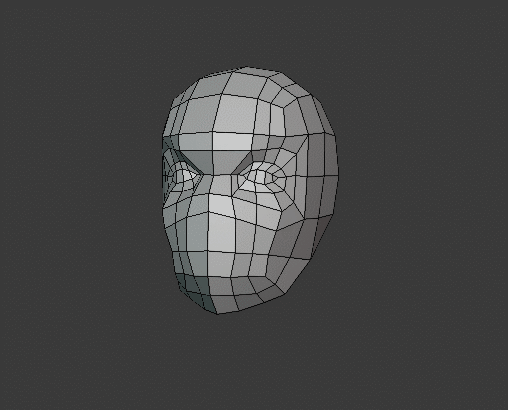
步骤
- 新建一个
BoxCube,Ctrl + 2添加一个二级细分修改器,并应用该修改器

- 进入
编辑模式,切换到前视图,删除球体的左半边,并添加镜像修改器,注意勾选范围限制

3. 切换到侧视图,挤出下颌

挤出后的样子


- 切换到
雕刻模式,用Grab以及自由线等笔刷调整形状
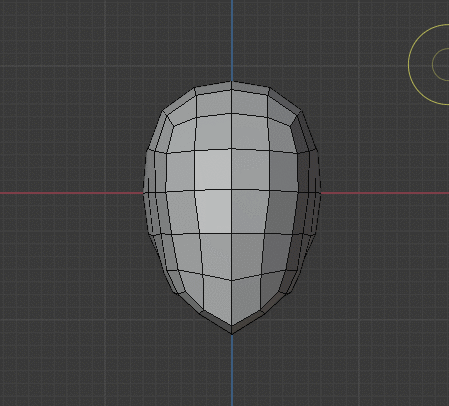
- 切换到
编辑模式,选择下面这几个面,并按I键,内插面(注意内插面的时候按一下B键)

6. 再次切换到雕刻模式,用Grab以及自由线等笔刷调整形状

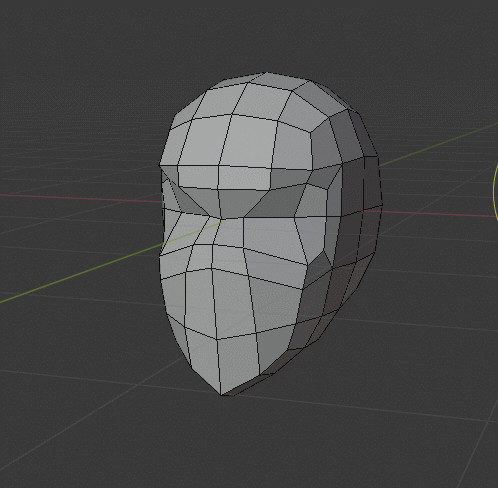
- 切换到
编辑模式,删除下面4个面


- 选择“眼眶”的环边,按
E键挤出一下,然后按S键缩小“眼眶”


顺便按R + Z调整一下“眼眶平面”

此过程中可以再次切换到雕刻模式,用Grab以及自由线等笔刷调整形状

- 切换到
物体模式,添加眼球参照物,调整眼球的大小和位置


- 选择头部物体,切换到
编辑模式,开启吸附,然后调整“眼皮”,使其吸附到“眼球”


- 在下图中高亮的面上加一条环线


- 删除眼球,并将眼部的洞补上

- 在下图中高亮的面上加一条环线

此过程中可以再次切换到雕刻模式,用Grab以及自由线等笔刷调整形状
























